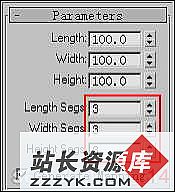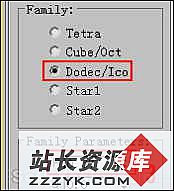3D Studio MAX:众人拾柴火焰高
利用3D Studio MAX 5.0制作出一束小火苗在一堆木材上燃烧起来,最终形成了熊熊烈火的场景动画。
一、创建木材图形
1. 打开3D Studio MAX 5.0,进入到Create(创建)命令面板中,选择其中的Cone(圆锥体)按钮,在Top(顶)视图中创建一个上端较细下端较粗的圆锥体。
2. 对其进行Noise(杂波)处理。选择Modify(修改)命令面板,点击Modifier List(编辑集列表)旁边的下拉列表,从中选择Noise编辑器。展开Parameters(参数)卷展栏,在Noise栏中将Seed(随机数)参数设置为1,Scale(缩放)参数设置为90。
选中Fractal(碎块)选项,将Roughness(粗糙度)参数值设置为0.015,Iterations(复杂度)参数值设置为5.0。 选择这几个参数可以使树枝产生粗糙感和弯曲感,在Strength(强度)栏中将X、Y、Z值分别设置为30、20、50(如图1)。
图1 一根树枝
3. 下面我们要给树枝赋予材质,点击主工具栏中的Material Editor(材质编辑器)按钮,打开材质编辑器对话框。展开Shader Basic Parameters(色度基本参数)卷展栏,点击其下方的下拉列表,从中选择Phong(多面)类型作为树枝的材质类型。
展开Phong Basic Parameters(多面基本参数)卷展栏,点击Ambient(阴影色)后面的颜色块,在弹出的Color Selector:Ambient Color对话框中将R、G、B三个参数设置为50、35、51,单击Close按钮返回。点击Diffuse(漫反射)后面的颜色块,在弹出的对话框中将R、G、B三个参数设置为105、94、84。在Specular Highlights(镜面高光)栏,将Specular Level(反光强度)参数值设置为10,Glossiness(光泽效果)参数设置为5,Soften(柔化)参数值设置为0.1。
接着展开Maps(贴图)卷展栏,勾选Bump(凸凹效果),并单击其右侧的None按钮,在弹出材质贴图浏览器中选中Noise作为树枝的材质类型,并在材质编辑器中出现的Noise Parameters(噪波参数)卷展栏中,选择Noise Type中的Turbulence(紊乱度)类型,并将Noise Threshold(杂波阈值)中的High参数值设置为1,Levels参数值设置为3,Size参数值设置为15。
点击材质编辑器工具栏中的Show Map in Viewport(在视图区显示贴图)按钮,再接着点击Go to Parent(返回上一级)按钮,返回到材质编辑器顶端。
4. 接着再勾选Maps卷展栏中的Diffuse选项,并点击其右侧的None按钮,打开材质贴图浏览器,双击Bitmap(位图)类型,在弹出的对话框中查找范围内打开3D Studio MAX安装目录下的Maps目录,在其中选择Wood子目录,在其中有很多木材的贴图,大家可以任选其一 ,点击“打开”按钮,大家可以看到材质球的图案改变了(如图2)。点击材质编辑器工具栏中的Assign Material to Selection按钮将材质赋予树枝。

图2 树枝贴图
5. 创建多个树枝,并使它们堆在一起,形成一个木材堆。选中主工具栏中的Select and Move(选择并移动)工具,同时按住键盘上的Shift键不放,点击并拖动树枝,在弹出的对话框中选择Copy命令,大家可以看到在场景中有多出来一个树枝,按照上述方法,多复制出一些树枝。
再点击主工具栏中的Select and Rotate(选择并旋转)工具,将它们选转并集中起来,形成一束堆在一起的木材堆(如图3)。

图3 形成木材堆